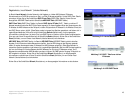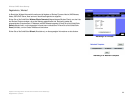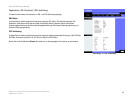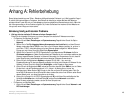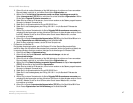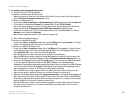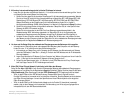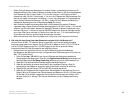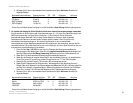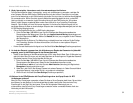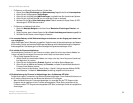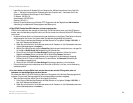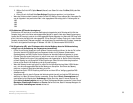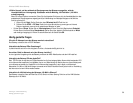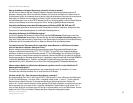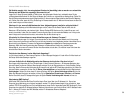51
Anhang A: Fehlerbehebung
Behebung häufig auftretender Probleme
Wireless-G ADSL-Home-Gateway
6. Aktivieren Sie für die zu verwendenden Anschlussdienste die Option Aktivieren. Beachten Sie
folgendes Beispiel:
Benutzerdefinierte Anwendung Externer Anschluss
TCP UDP IP-Adresse Aktivieren
Webserver 80 bis 80 X 192.168.1.100 X
FTP-Server 21 bis 21 X 192.168.1.101 X
SMTP (Ausgang) 25 bis 25 X 192.168.1.102 X
POP3 (Eingang) 110 bis 110 X 192.168.1.102 X
Klicken Sie nach Abschluss der Konfiguration auf die Schaltfläche Save Settings (Einstellungen speichern).
7. Ich möchte das Hosting für Online-Spiele einrichten bzw. weitere Internetanwendungen verwenden.
Zum Verwenden von Online-Spielen oder Internetanwendungen ist i. d. R. keine Port-Weiterleitung bzw. kein
DMZ-Hosting notwendig. In einigen Fällen müssen Sie u. U. das Hosting für Online-Spiele oder
Internetanwendungen anwenden. Dafür müssen Sie das Gateway so einrichten, dass eingehende
Datenpakete oder Daten an einen bestimmten Computer geliefert werden. Dies trifft auch auf die
verwendeten Internetanwendungen zu. Sie erhalten Informationen zu den zu verwendenden
Anschlussdiensten auf der Website des betreffenden Online-Spiels bzw. der Anwendung, das bzw. die Sie
verwenden möchten. Führen Sie diese Schritte aus, um ein Hosting für ein Online-Spiel auszuführen bzw. um
eine bestimmte Internetanwendung zu verwenden:
1. Rufen Sie über http://192.168.1.1 bzw. über die IP-Adresse des Gateways das webbasierte
Dienstprogramm des Gateways auf. Rufen Sie unter Applications and Gaming (Anwendungen und
Spiele) die Registerkarte Port Range Forwarding (Weiterleitung an einen Anschlussbereich) auf.
2. Geben Sie für die benutzerdefinierte Anwendung einen beliebigen Namen ein.
3. Geben Sie den Bereich der externen Anschlüsse für den verwendeten Dienst an. Um beispielsweise
Unreal Tournament (UT) auszuführen, müssen Sie den Bereich von 7777 bis 27900 eingeben.
4. Überprüfen Sie, welches Protokoll (TCP und/oder UDP) verwendet werden soll.
5. Geben Sie die IP-Adresse des Ziel-Computers bzw. -Netzwerkgeräts für den Anschluss-Server ein.
Beispiel: Wenn die IP-Adresse für den Ethernet-Adapter des Webservers 192.168.1.100 lautet, geben Sie
den Wert 100 in das dafür vorgesehene Feld ein. Weitere Informationen zum Ermitteln von IP-Adressen
finden Sie in „Anhang C: Ermitteln der MAC-Adresse und der IP-Adresse des Ethernet-Adapters“.
6. Aktivieren Sie für die zu verwendenden Anschlussdienste die Option Aktivieren. Beachten Sie
folgendes Beispiel:
Benutzerdefinierte Anwendung Externer Anschluss
TCP UDP IP-Adresse Aktivieren
UT 7777 bis 27900 X X 192.168.1.100 X
Halflife 27015 bis 27015 X X 192.168.1.105 X
PCAnywhere 5631 bis 5631 X 192.168.1.102 X
VPN/IPSEC 500 bis 500 X 192.168.1.100 X
Klicken Sie nach Abschluss der Konfiguration auf die Schaltfläche Save Settings (Einstellungen speichern).